Im Together Mode von Teams Besprechungen ist neu die manuelle Zuweisung von Sitzplätzen für Teilnehmer möglich.
Im Together Mode können in Teams Besprechungen verschiedene Szenen als Hintergrund ausgewählt werden. Die Szenen inkludieren Sitzplätze. Bisher hat Teams die teilnehmenden Personen zufallsmässig einem Sitzplatz zugeordnet. Bis Ende September ist für Moderatoren die manuelle Zuweisung von Sitzplätzen möglich.
- Starte eine Teams Besprechung und ändere die Ansicht von Gallery zu Together Mode.
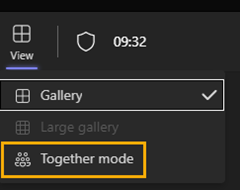
- Jetzt kannst du einen Hintergrund für den Modus wählen. Neu ist hier die Möglichkeit von Sitzplatz zuweisen verfügbar. Markiere zuerst deinen gewünschten Hintergrund und wähle dann die Option für Sitzplatz.
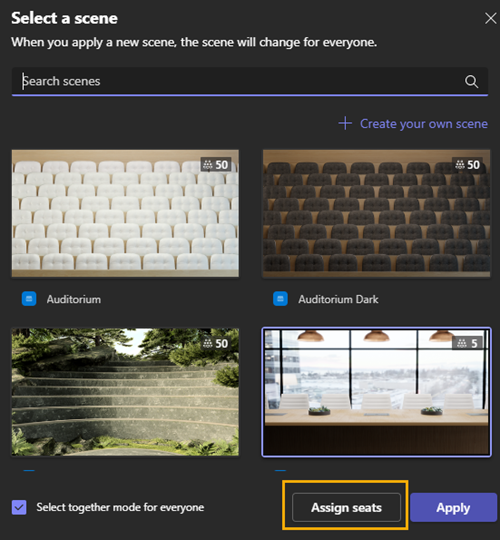
- Im nächsten Schritt zeigt es die eingeladenen Teilnehmer. Jetzt ist es einfach. Du ziehst die Personen mit der Maus aus der Teilnehmerliste per Drag & Drop auf einen markierten Sitzplatz und bestätigst die Konfiguration.
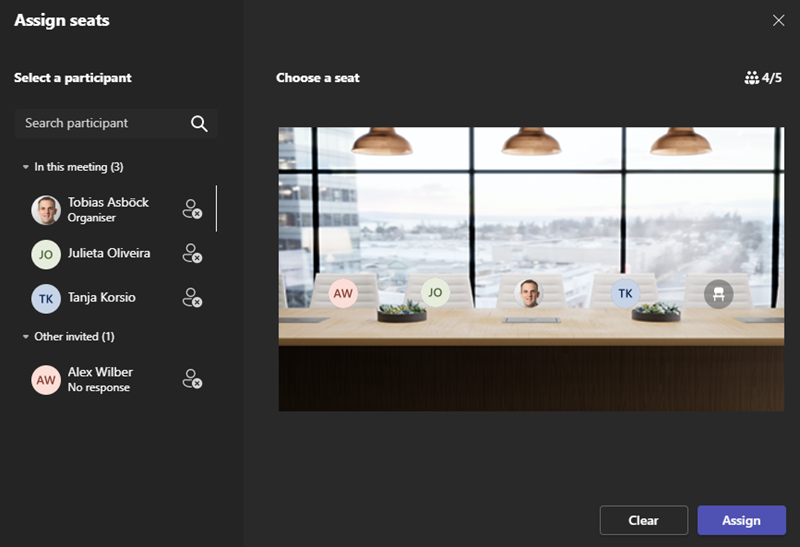
Die Besprechung übernimmt die Sitzplatzzuweisung und den Hintergrund, je nach Auswahl für alle teilnehmenden Personen oder nur für sich selbst.
